
IDEA(IntelliJ IDEA)是一款非常强大的集成开发环境,它为开发者提供了丰富的功能和工具,以帮助他们更高效地进行软件开发,在使用IDEA的过程中,我们可能会遇到各种各样的报错信息,这些 报错信息对于我们定位和解决问题至关重要,以下是关于IDEA报错信息显示位置的详细介绍。,当我们编写的代码出现错误时,IDEA会在以下几个地方显示报错信息:,1、代码编辑器,代码编辑器是我们编写代码的地方,当有错误出现时,IDEA会在代码编辑器中通过以下几种方式提示我们:,红波浪线:在错误的代码行上,IDEA会显示红色波浪线,以表示该行代码存在错误。,下划线:错误代码的部分会被红色或黄色的下划线标记出来,红色表示编译错误,黄色表示警告或潜在的问题。,提示信息:将鼠标悬停在错误代码上,IDEA会显示一个悬浮框,其中包含错误描述和可能的原因。,2、“Event Log”窗口,在IDEA的“Event Log”窗口中,我们可以看到有关项目构建、运行和调试过程中出现的错误信息,以下如何查看“Event Log”窗口:,在主界面的右下角,找到“Event Log”标签。,点击该标签,展开“Event Log”窗口。,在窗口中,查看有关错误的详细信息。,3、“Problems”视图,在IDEA的“Problems”视图中,我们可以看到项目中的所有问题,包括错误和警告,以下如何查看“Problems”视图:,在主界面的右侧,找到“Problems”标签。,点击该标签,展开“Problems”视图。,在视图中,可以查看问题列表,点击某个问题,IDEA会自动跳转到对应的代码位置。,4、“Run”窗口,当运行或调试项目时,错误信息也会在“Run”窗口中显示,以下如何查看“Run”窗口:,在主界面的底部,找到“Run”标签。,点击该标签,展开“Run”窗口。,在窗口中,查看有关运行错误的详细信息。,5、“Messages”窗口,“Messages”窗口用于显示编译过程中的错误和警告信息,以下如何查看“Messages”窗口:,在主界面的底部,找到“Messages”标签。,点击该标签,展开“Messages”窗口。,在窗口中,查看编译错误和警告信息。,6、“Version Control”窗口,在使用版本控制系统(如Git)时,IDEA的“Version Control”窗口会显示有关代码合并冲突、文件修改等错误信息,以下如何查看“Version Control”窗口:,在主界面的右侧,找到“Version Control”标签。,点击该标签,展开“Version Control”窗口。,在窗口中,查看有关版本控制的错误信息。,在IDEA中,报错信息会在多个位置显示,以帮助开发者快速定位和解决问题,了解这些 显示位置,有助于我们更高效地使用IDEA进行软件开发,在实际开发过程中,我们可以根据自己的习惯和需求,选择合适的查看方式来获取报错信息,建议在遇到问题时,仔细阅读错误描述和提示,以便更好地理解问题所在,从而找到合适的解决方案。, ,

配置MySQL数据库对于使用IntelliJ IDEA进行Java开发是常见需求,以下是详细的步骤介绍如何配置MySQL数据库。,准备工作, ,在开始之前,请确保您已经安装了MySQL数据库服务器,并且拥有一个可以用于连接的数据库实例,您需要在您的IDEA项目中安装MySQL的JDBC驱动,这可以通过Maven或Gradle添加依赖来完成。,配置数据源,1、打开IntelliJ IDEA,选择“View” -> “Tool Windows” -> “Database”。,2、在Database工具窗口中,点击加号图标(+),选择“Data Source” -> “MySQL”。,3、输入数据源名称,MyMySQL”,然后点击“Next”。,4、在“Connection”选项卡中,填写以下信息:,JDBC driver class: com.mysql.cj.jdbc.Driver(这是MySQL的JDBC驱动类),Database URL: jdbc: mysql://localhost:3306/your_database(替换 your_database为您的数据库名),User name: your_username(替换为您的用户名),Password: your_password(替换为您的密码),5、测试连接是否成功,点击“Test Connection”按钮,如果一切正确,将出现“Connection Successful!”提示。,6、点击“Finish”完成配置。,创建JPA实体, ,1、在项目中创建一个新的Java类,这将作为数据库中的表的映射。,2、使用注解@Entity标注这个类,表明它是一个JPA实体。,3、使用@Table注解指定实体对应的表名。,4、为每个字段添加@Id(主键)和@Column(列)注解,并设置相应的属性。,生成数据库表,1、右键点击实体类文件,选择“JPA” -> “Generate Persistence Mapping…”。,2、在弹出的对话框中,选择“By default”,然后点击“OK”。,3、IDEA将自动生成persistence.xml文件,并在其中定义了实体类的持久化单元。,4、通过运行一个包含创建表语句的SQL脚本或者使用IDEA的“Tools” -> “Run SQL”功能来创建数据库表。,使用JPA操作数据库,1、创建一个继承自 javax.persistence.Persistence的接口,例如 MyPersistence。,2、在这个接口中定义CRUD操作的方法,例如 save(), delete(), findAll()等。,3、实现这个接口,并在实现类中使用 EntityManager执行具体的数据库操作。, ,4、在需要使用数据库的地方调用这些方法即可。,常见问题与解答, Q1: 如果连接MySQL时出现认证失败怎么办?,A1: 检查用户名和密码是否正确,以及该用户是否具有访问数据库的权限。, Q2: 如何在IDEA中直接运行SQL脚本?,A2: 可以通过“View” -> “Tool Windows” -> “Database”打开数据库工具窗口,然后右键点击数据源,选择“New” -> “Run SQL Script”来执行脚本。, Q3: 如何修改数据源的配置?,A3: 在数据库工具窗口中,找到对应的数据源,右键点击选择“Edit Configurations…”,然后在弹出的对话框中修改配置。, Q4: 为什么生成的表结构和实体类不一致?,A4: 确保实体类上的注解正确无误,并且重新生成了持久化映射,如果问题依旧,检查是否有其他配置文件影响了JPA的行为。,

在使用 IDEA(IntelliJ IDEA)编写 XML 文件时,可能会遇到一些报错,导致无法正常编译或运行,以下是一些常见的 XML 报错及其解决方法,供您参考。,1、语法错误,XML 对语法要求非常严格,任何不符合语法规范的写法都会导致报错,标签未正确关闭、属性值未加引号等。,解决方法:检查 XML 文件中的标签、属性和文本是否符合 XML 语法规范,确保所有标签都已正确关闭,属性值使用双引号或单引号括起来。,2、命名空间错误,在使用 XML 命名空间时,可能会出现错误,命名空间声明不正确或未使用正确的命名空间。,解决方法:确保在使用命名空间时,正确声明命名空间前缀和对应的 URI,在 XML 文件中,为每个命名空间使用唯一的前缀,并在同一个文件中保持一致。,3、引用错误,XML 文件中可能包含对其他文件的引用,如 DTD、XML Schema 等,如果引用的文件不存在或路径错误,会导致报错。,解决方法:检查引用的文件路径是否正确,确保文件存在于指定的位置,如果引用的是网络资源,请检查网络连接是否正常。,4、验证错误,在 IDEA 中,可以配置 XML 文件的验证方式(如 DTD、XML Schema等),XML 文件不符合验证规则,将导致报错。,解决方法:检查 XML 文件是否符合所配置的验证规则,在 IDEA 中,可以通过点击文件右侧的 XML 标签,查看验证错误的具体原因。,5、编码错误,XML 文件的编码格式可能与其他文件不同,如果未正确设置编码格式,可能会导致乱码或报错。,解决方法:在 IDEA 中,可以通过以下步骤设置 XML 文件的编码格式:,1) 打开 File > Settings(或 Preferences)。,2) 选择 Editor > File Encodings。,3) 在 Global Encoding 和 Project Encoding 中,选择 UTF8(或其他需要的编码格式)。,4) 点击 OK,保存设置。,6、插件冲突,IDEA 中的插件可能会导致 XML 文件报错。,解决方法:检查是否安装了与 XML 处理相关的插件,并尝试禁用这些插件,如果问题得到解决,可以尝试更新或卸载插件。,7、其他错误,除了上述错误,还可能遇到其他类型的错误,以下是一些建议:,1) 确保 IDEA 和相关插件已更新到最新版本。,2) 清理和重建项目,以消除可能的缓存问题。,3) 如果问题仍然无法解决,可以尝试将 XML 文件内容简化,逐步排除错误原因。,在 IDEA 中编写 XML 文件时,遇到报错是很常见的情况,通过分析错误原因,采取相应的解决方法,通常可以解决问题,希望以上内容对您有所帮助。, ,

当IDEA(IntelliJ IDEA)在重启后出现报错时,这通常是由于多种原因导致的,比如软件更新、插件冲突、系统环境变化、缓存文件损坏等,下面我将详细地分析可能导致这种情况的几个原因,并提供相应的解决方案。,环境问题,1、 JDK版本问题:IDEA需要合适的JDK版本才能正常运行,如果重启后JDK路径发生变化或版本不兼容,可能会导致报错。, 解决方案:检查IDEA配置的JDK路径是否正确,以及是否为推荐的版本,可以在 Help > About中查看当前使用的JDK版本,并在 Project Structure中配置正确的JDK路径。,2、 系统环境变量:系统环境变量设置不当也可能影响IDEA的启动。, 解决方案:检查系统的环境变量设置,确保JAVA_HOME等关键变量配置正确。,软件更新,1、 IDEA版本更新:IDEA版本更新有时会引入不兼容的变更,尤其是大版本更新。, 解决方案:如果是更新后出现问题,可以尝试卸载并重新安装旧版本,查看官方的更新日志和兼容性说明,了解是否有已知的问题。,2、 插件更新:如果更新了某个插件或插件自动更新后出现问题。, 解决方案:在 Settings > Plugins中禁用最近更新的插件,重启IDEA看是否解决问题,如果确定是某个插件的问题,可以考虑卸载该插件或等待插件作者发布修复版本。,缓存和配置文件,1、 缓存文件损坏:IDEA的缓存文件在长时间使用后可能会出现损坏。, 解决方案:删除IDEA的缓存文件夹(通常位于 ~/.IntelliJIdea2019.3/caches或类似路径),重启IDEA。,2、 配置文件问题: idea.properties等配置文件如果被修改不当,也可能导致启动失败。, 解决方案:可以尝试重命名或删除用户配置文件夹(如 ~/.IntelliJIdea2019.3),这将重置IDEA到默认状态。,其他问题,1、 操作系统权限问题:某些情况下,操作系统的权限设置可能阻止IDEA正确读写配置文件或缓存。, 解决方案:检查IDEA安装目录和用户配置目录的权限,确保IDEA有足够的读写权限。,2、 外部工具或服务冲突:某些防病毒软件可能会误判IDEA的某些行为。, 解决方案:暂时关闭可能冲突的外部工具或服务,看是否解决问题。,日志分析,如果上述方法都不能解决问题,可以查看IDEA的错误日志文件,通常位于IDEA安装目录的 log文件夹中,错误日志中通常包含了更详细的错误信息和堆栈跟踪,有助于定位问题。,总结,当IDEA重启后报错时,可以按照以下步骤进行排查:,1、 查看错误信息:仔细阅读报错信息,了解可能的错误原因。,2、 检查环境配置:确认JDK版本和系统环境变量是否正确。,3、 分析更新记录:考虑最近是否有软件或插件更新可能导致问题。,4、 清理缓存文件:删除缓存文件,尝试恢复到默认配置。,5、 查看权限设置:确认IDEA相关目录的读写权限。,6、 检查外部工具和服务:排除防病毒软件等外部工具的干扰。,7、 分析日志文件:查看详细日志,定位具体问题。,通过上述方法,大多数IDEA重启后的报错问题都能得到解决,如果问题依然存在,可以考虑向IDEA社区求助或联系技术支持。, ,

当在使用IntelliJ IDEA创建Spring Boot项目时遇到报错,可能会让新手感到困惑和沮丧,下面我会详细解释一些可能遇到的问题及其解决方案。,创建Spring Boot项目报错可能发生在多个环节,如项目初始化、依赖下载、项目构建或运行阶段,以下是一些常见报错及其解决方法:,1. 项目初始化错误, 问题描述:,在创建项目时,选择Spring Initializr,填写项目信息后,可能会出现“无法连接到Spring Initializr”或“项目元数据下载失败”的错误。, 解决方法:,确认网络连接正常,Spring Initializr可能在国内访问速度较慢,可以尝试切换网络或使用VPN。,清除浏览器缓存和Cookies,或者尝试使用不同的浏览器。,如果使用的是IDEA内置的Initializr,尝试访问https://start.spring.io/看是否能正常访问,如果不能,可能需要配置IDEA的代理。,2. 依赖下载错误, 问题描述:,在项目创建后,IDEA会开始下载和添加必要的依赖,可能会出现“无法解析依赖”或“仓库中没有该依赖”的错误。, 解决方法:,确认 pom.xml或 build.gradle文件中的依赖是否正确无误。,检查Maven或Gradle的设置,确保仓库地址正确,且没有仓库访问权限的问题。,清除Maven或Gradle的本地缓存,有时旧版本的缓存会干扰依赖的下载。,检查网络设置,确保可以访问Maven中央仓库或公司内部仓库。,3. 项目构建错误, 问题描述:,在构建项目时,可能会出现编译错误,如“无法找到符号”、“类找不到”等。, 解决方法:,确认IDEA是否正确地导入了所有的依赖。,检查项目构建的JDK版本是否与Spring Boot项目要求的版本一致。,清理并重新构建项目,有时IDEA可能因为缓存等原因没有正确编译。,检查代码中是否有语法错误或者类型不匹配的问题。,4. 应用启动错误, 问题描述:,在运行Spring Boot应用时,可能会遇到“应用启动失败”的错误。, 解决方法:,查看控制台输出的错误日志,根据日志定位问题。,检查 application.properties或 application.yml配置文件是否正确配置。,如果是类路径问题,检查 src/main/resources目录下的配置文件是否正确放置。,确认数据库连接、消息队列连接等外部服务是否正常。,检查Spring Boot版本兼容性问题,有时高版本Spring Boot可能不兼容低版本的Spring Framework。,5. 插件或扩展错误, 问题描述:,使用Spring Boot时,可能会添加各种插件或扩展,如Lombok、DevTools等,可能会出现相关错误。, 解决方法:,确认插件版本与Spring Boot版本兼容。,如果是Lombok报错,确认IDEA安装了Lombok插件,并且配置了正确的Lombok版本。,对于其他插件,查阅官方文档,确保按照官方指南正确配置。,6. 其他常见错误, 内存不足:确保IDEA分配的运行内存足够,尤其是在运行内存密集型应用时。, 版本不兼容:检查Spring Boot和Spring Cloud等框架的版本兼容性。, IDEA配置问题:更新IDEA到最新版本,或者恢复IDEA的默认设置。,在解决任何问题时,详细阅读错误信息是关键,大部分错误信息都会提供足够多的线索来定位问题,利用搜索引擎搜索错误信息,通常也能找到相似问题的解决方案,在社区论坛如Stack Overflow提问,也是解决问题的一个有效方法。,希望上述内容能帮助你解决在使用IDEA创建Spring Boot项目时遇到的报错问题,在遇到问题时不要慌张,一步步排查,总能找到解决之道。, ,

在 IntelliJ IDEA 这款强大的开发工具中,没有报错和警告往往意味着代码的质量较高,项目运行稳定,下面我将围绕这个主题,详细阐述在没有报错警告的情况下,如何保持代码质量,以及如何利用 IDEA 的一些高级特性来进一步提升开发效率。,我们需要明确一点,没有报错警告并不意味着代码就是完美的,在很多情况下,代码可能实现了功能,但存在性能瓶颈、可读性差、潜在的安全性问题等问题,我们要在以下几个方面下功夫:,1、代码规范,遵循良好的代码规范是提高代码质量的关键,IDEA 支持多种代码规范检查工具,如 Checkstyle、PMD、SonarLint 等,通过这些工具,我们可以检查代码是否符合规范,以及是否存在潜在的问题。,在编写代码时,我们应该遵循以下原则:,保持代码简洁明了,避免过于复杂的逻辑。,使用有意义的变量、方法和类名,提高代码可读性。,保持代码的层次结构清晰,遵循单一职责原则。,注释要清晰明了,说明复杂逻辑和关键代码。,2、代码重构,IDEA 提供了强大的代码重构功能,可以帮助我们优化代码结构,提高代码质量,以下是一些常用的重构方法:,提取方法:将重复的代码段提取为单独的方法,提高代码复用性。,提取变量:将复杂的表达式或重复出现的值提取为变量,增加代码可读性。,重命名:对类、方法、变量等进行重命名,使其更具有描述性。,移动方法:将方法移动到合适的类中,遵循单一职责原则。,内联方法:将简单的方法内联到调用处,减少方法调用层级。,3、单元测试,单元测试是保证代码质量的重要手段,IDEA 支持多种单元测试框架,如 JUnit、TestNG 等,编写单元测试可以验证代码的正确性,预防潜在的bug,提高代码稳定性。,4、代码审查,代码审查是发现和修复问题的重要途径,通过团队成员之间的代码审查,可以互相学习和借鉴优秀的编码实践,提高整个团队的技术水平。,5、利用 IDEA 高级特性,IDEA 提供了许多高级特性,可以帮助我们更好地管理和优化代码:,智能提示:IDEA 的智能提示功能可以帮助我们快速编写代码,减少拼写错误。,代码自动生成:通过 Live Templates、Postfix Completion 等功能,可以快速生成常用代码模板,提高开发效率。,版本控制:IDEA 集成了 Git、SVN 等版本控制工具,方便我们进行代码版本管理和团队协作。,数据库工具:IDEA 提供了数据库工具,可以方便地连接数据库,执行 SQL 语句,查看数据表结构等。,依赖管理:通过 Maven、Gradle 等构建工具,可以方便地管理项目依赖,确保项目稳定运行。,6、不断学习和总结,提高代码质量是一个持续的过程,我们需要不断学习新的编程知识、技术框架和最佳实践,总结自己在项目开发中遇到的问题和解决方案,以便在未来的项目中避免重复犯错误。,在没有报错警告的情况下,我们仍然需要关注代码质量,从多个方面进行优化和提升,通过遵循良好的编码规范、利用 IDEA 高级特性、进行代码审查和单元测试等手段,可以确保项目稳定、高效地运行,不断学习和总结,提升自己的技术水平,才能写出更高质量的代码。, ,

在Ubuntu系统中,安装IntelliJ IDEA是一个常见的需求,因为它是一款强大的Java集成开发环境(IDE),对于Java开发者来说非常有用,本文将介绍如何在Ubuntu系统中安装IntelliJ IDEA,并提供一些常见问题的解答。,我们需要从JetBrains官方网站下载IntelliJ IDEA的最新版本,访问 ,选择适合你的操作系统(Windows、macOS或Linux)的安装包进行下载,下载完成后,打开终端,进入到下载目录,例如:, ,接下来,我们需要为下载的安装包添加执行权限,假设我们下载的是`.tar.gz`格式的安装包,文件名为`idea-IU-xxx.tar.gz`,执行以下命令:,我们可以开始安装IntelliJ IDEA了,运行以下命令:,根据提示输入密码,等待安装过程完成。,安装完成后,我们需要配置IntelliJ IDEA的环境变量,打开`/etc/environment`文件:,在文件末尾添加以下内容:, ,`JAVA_HOME`的值可能因系统而异,请根据实际情况进行修改,保存并退出文件。,接下来,我们需要更新系统的环境变量,执行以下命令:,启动IntelliJ IDEA:,IntelliJ IDEA已经成功安装并启动,你可以开始使用它进行Java开发了。,相关问题与解答:, ,1. IntelliJ IDEA有哪些版本?如何选择合适的版本?,答:IntelliJ IDEA有多个版本,包括社区版(免费)和专业版(付费),社区版包含了大部分Java开发者所需的功能,对于初学者来说已经足够使用,专业版则提供了更多的高级功能和定制选项,选择合适的版本取决于你的需求和预算,如果你只是进行Java开发,那么社区版就足够了;如果你需要进行更复杂的项目开发,或者希望获得更好的技术支持,可以考虑购买专业版。,

在本文中,我们将讨论Ubuntu IDEA,一款非常流行的Java集成开发环境(IDE),Ubuntu IDEA是由JetBrains公司开发的,它专为Java开发人员设计,提供了许多强大的功能和工具,以提高开发效率。,让我们来了解一下Ubuntu IDEA的主要特点,它具有智能代码补全、代码导航、重构、调试、版本控制集成等功能,它还支持多种编程语言,如Java、Kotlin、Scala等,这些功能使得开发者能够更加专注于编写代码,而不是处理繁琐的设置和配置。, ,接下来,我们将详细介绍如何在Ubuntu系统上安装和配置Ubuntu IDEA,访问JetBrains官方网站()下载最新版本的安装包,按照安装向导的提示进行操作,选择安装路径和其他相关选项,启动IDEA并等待一段时间,直到它完成初始化过程。,在Ubuntu IDEA中,我们可以使用许多有用的功能来提高开发效率,我们可以使用“Run”菜单中的“Edit Configurations”来创建和管理运行/调试配置,这使得我们可以轻松地为不同的项目设置不同的运行参数和环境变量,我们还可以使用“Code Style”工具来自动格式化代码,确保代码风格一致且易于阅读。,除了基本的开发功能外,Ubuntu IDEA还提供了一些高级功能,如代码分析、性能优化和测试工具,这些功能可以帮助我们更好地理解代码的质量和性能,并及时发现和修复潜在的问题。,Ubuntu IDEA是一款非常强大且易于使用的Java IDE,它提供了丰富的功能和工具,可以帮助Java开发人员提高工作效率和质量,无论您是初学者还是有经验的开发者,都应该尝试使用Ubuntu IDEA来提升自己的编程技能。,相关问题与解答:,1. 如何在Ubuntu IDEA中设置默认的编码格式?,答:在Ubuntu IDEA中,您可以通过点击“File” > “Settings” > “Editor” > “File Encodings”来设置默认的编码格式,在这里,您可以选择UTF-8、GBK等不同的编码格式作为项目的默认编码。,2. 如何解决Ubuntu IDEA中内存不足的问题?,答:要解决Ubuntu IDEA中内存不足的问题,您可以尝试增加IDEA的最大堆内存分配,具体操作方法是:打开终端,输入以下命令:`export JAVA_OPTS=”-Xmx2048m”`,然后重新启动IDEA,这将把最大堆内存分配设置为2048MB,如果仍然不够用,可以适当增加这个值。,3. 在Ubuntu IDEA中如何导入外部库或模块?,答:要在Ubuntu IDEA中导入外部库或模块,您可以按照以下步骤操作:1. 点击“File” > “Project Structure”;2. 在弹出的窗口中选择“Modules”;3. 点击“+”按钮添加新的模块;4. 在右侧的“Sources”选项卡中点击“+”按钮;5. 选择要导入的库或模块文件;6. 点击“OK”按钮完成导入。,

将Eclipse项目导入IntelliJ IDEA是开发者在切换开发环境时常常需要进行的操作,以下是详细的步骤和相关技术介绍:,准备工作, ,在开始之前,请确保你已经安装了IntelliJ IDEA并正确配置了Java SDK。,步骤一:导出Eclipse项目,1、打开Eclipse,右键点击你想要导出的项目,选择“Export…”。,2、在弹出的对话框中,展开“General”节点,选择“Archive File”,然后点击“Next”。,3、浏览到你想要保存项目的位置,输入文件名,选择“Finish”。,步骤二:安装必要的插件,1、打开IntelliJ IDEA,点击“File”菜单,选择“Settings”。,2、在“Settings”窗口中,选择“Plugins”。,3、在插件市场搜索并安装可能需要的插件,Maven Helper”或“GitToolBox”。,步骤三:导入项目到IDEA,1、关闭Eclipse,回到IntelliJ IDEA,点击“File”菜单,选择“New” -> “Project from Existing Sources…”。, ,2、浏览到你之前导出的项目压缩包所在的位置,选择它,然后点击“OK”。,3、IDEA将自动解析项目结构,等待它完成。,4、解析完成后,设置项目SDK(如果尚未设置)。,5、解决依赖问题,假如项目使用Maven或Gradle管理依赖,IDEA通常会自动处理,否则,你可能需要手动添加JAR文件到项目的类路径。,步骤四:调整项目配置,1、根据需要调整IDEA中的项目设置,如编译选项、运行配置等。,2、检查代码风格和编码规范设置,确保它们符合你的团队标准。,步骤五:测试项目,1、构建项目,确保没有编译错误。,2、运行单元测试,验证功能是否正常。,3、如果一切顺利,你可以开始在IDEA中进行开发。, ,相关问题与解答, Q1: 我在导入项目到IDEA时遇到编译错误,怎么办?,A1: 首先检查项目依赖是否正确配置,如果是Maven或Gradle项目,尝试重新导入项目并让IDEA自动下载依赖,如果问题依旧,检查IDEA的项目SDK设置是否与你的开发环境匹配。, Q2: 我是否需要在IntelliJ IDEA中重新配置我的数据库连接?,A2: 是的,你需要根据IDEA的数据库工具配置重新设置数据库连接,不过,如果你有现成的配置文件,可以直接导入以减少手动配置的工作量。, Q3: IntelliJ IDEA能否直接从Eclipse工作空间导入多个项目?,A3: 不可以,IDEA目前只支持一次导入一个项目,你需要分别对每个项目执行上述导入步骤。, Q4: 导入项目后,我的Git历史记录还在吗?,A4: 如果在Eclipse中你是使用Git进行版本控制,并且项目文件夹包含了 .git目录,那么所有的提交历史都会被保留,在IDEA中,你可以通过VCS菜单访问Git集成功能来查看和管理这些历史记录。,

创建一个Maven项目是Java开发中的一个重要环节,特别是对于那些使用IntelliJ IDEA集成开发环境(IDE)的开发者来说,Maven是一个项目管理和综合工具,它提供了一种标准化的方式来构建项目,管理依赖关系,运行测试以及其他任务,以下是在IntelliJ IDEA中创建Maven项目的详细步骤:,打开IntelliJ IDEA, ,启动IntelliJ IDEA,假如你已经有一个打开的项目,你可以通过点击“File”菜单然后选择“New” > “Project…”来创建一个新的项目。,选择Maven Project,在打开的项目向导中,你会看到多种类型的项目可以选择,为了创建一个Maven项目,你应该选择“Maven”选项,通常这个选项会在列表的顶部或者靠近顶部的位置。,配置项目信息,选择了Maven项目类型后,你需要填写一些基本信息来配置你的项目,这包括:,1、 GroupId: 这是项目的组织标识符,通常是公司或组织的域名反转形式,如com.example。,2、 ArtifactId: 这是项目的唯一基本名称,通常是项目的名称。,3、 Version: 这是项目的版本号。,4、 Archetype: 选择一个预设的项目结构,对于大多数Java项目,可以选择”maven-archetype-quickstart”。,还有,你可以设置项目的路径、位置和其他选项。,完成项目创建, ,填入所有必要的信息之后,点击“Next”进入最后的确认页面,检查所有的配置信息是否正确,然后点击“Finish”,IntelliJ IDEA将会创建一个Maven项目,并且自动下载所有必要的依赖项。,探索新创建的Maven项目结构,项目创建成功后,你可以探索自动生成的项目结构,一个典型的Maven项目包含以下目录和文件:, src/main/java: 这里放置项目的主代码。, src/test/java: 这里放置单元测试代码。, pom.xml: 这是Maven的项目对象模型文件,用于声明项目信息、依赖项、插件等。,开始开发,现在你可以开始在项目中编写代码了,通过编辑 src/main/java目录下的Java文件,并添加新的类和包,你可以开始构建你的应用程序。,使用Maven命令,通过IntelliJ IDEA的终端或外部的命令行工具,你可以运行Maven命令来构建项目、运行测试、打包应用等,输入 mvn clean install会清理之前的构建产物,并安装项目到本地Maven仓库。,相关问题与解答, , Q1: 什么是Maven的GroupId, ArtifactId和Version?,A1: GroupId是组织的唯一标识符,ArtifactId是项目的唯一名称,Version是项目的版本号,这三者共同定义了一个唯一的项目坐标。, Q2: 我该如何修改Maven项目的POM文件?,A2: 你可以直接在项目的 pom.xml文件中进行编辑来添加或修改依赖、插件等配置。, Q3: 如果我想在IntelliJ IDEA中导入一个现有的Maven项目应该怎么办?,A3: 你可以选择“File” > “Open”来打开一个现有的项目目录,或者通过版本控制系统(如Git)检出项目代码。, Q4: 如何运行Maven项目的单元测试?,A4: 你可以使用 mvn test命令来运行项目中定义的所有单元测试,在IntelliJ IDEA中,也可以使用内置的测试运行器来执行测试。,
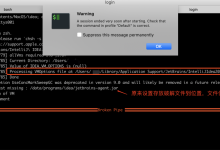

 国外主机测评 - 国外VPS,国外服务器,国外云服务器,测评及优惠码
国外主机测评 - 国外VPS,国外服务器,国外云服务器,测评及优惠码










